Рейтинг: 0/5

У Віндовс все просто! Ми вже вміємо створювати ярлики. а також і папки створювати теж вміємо. Але життя завжди підносить несподівані сюрпризи і доводиться щось міняти, щоб жити далі. Найчастіше при роботі з файловою системою потрібно не тільки щось створювати, але і видозмінювати. Наприклад, потрібно поміняти назву папки або файлу. Про це і буде розказано нижче: як перейменувати файл, папку, ярлик в Windows.
Отже, є у нас папки, файли (і навіть десь ярлики).
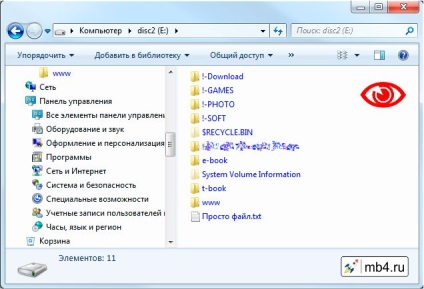
Для того, щоб перейменувати файл (папку або ярлик), насамперед потрібно його виділити. Для цього натискаємо лівою кнопкою миші по ньому! І він стає виділеним. )
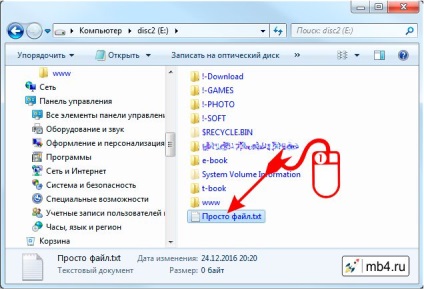
Після невеликої паузи (досить довгою, щоб не вийшло подвійного кліка) ще раз натискаємо в назву файлу, папки або ярлика. І ось воно! Тепер можна виправити ім'я файлу! Якщо включений режим показу розширень файлів. то виділяється ім'я файлу до розширення. З клавіатури вводимо нове ім'я файлу, натискаємо Enter або просто натискаємо мишкою в будь-яке інше місце на моніторі, і файл перейменований!
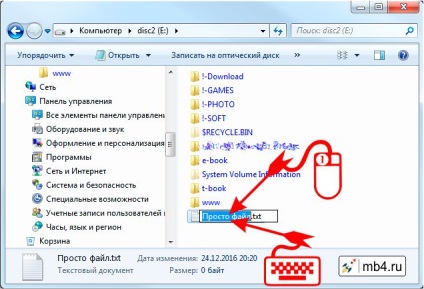
Таким же точно способом виробляється перейменування папок:
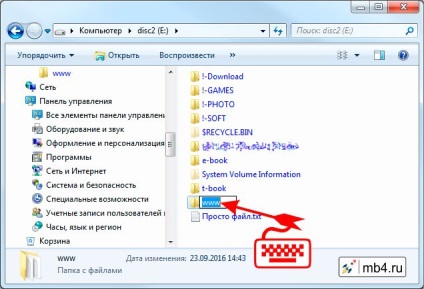
Ярлики з такою ж легкістю схильні до зміни назв, якщо дуже треба. Однак, на відміну від імені файлу, при перейменуванні виділяється все ім'я ярлика цілком (що не заважає його перейменовувати).
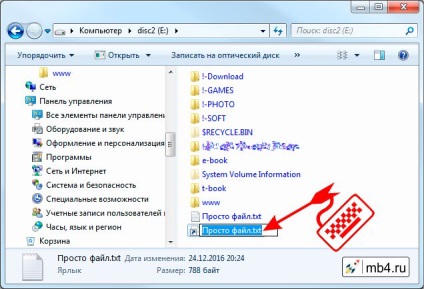
Важливо знати, що не всі символи можна використовувати при назві файлів!
У Windows є заборонені символи в іменах фалів і папок.
При спробі перейменувати або створити файл / папку з забороненими символами буде видано попередження, а перейменування не відбудеться.
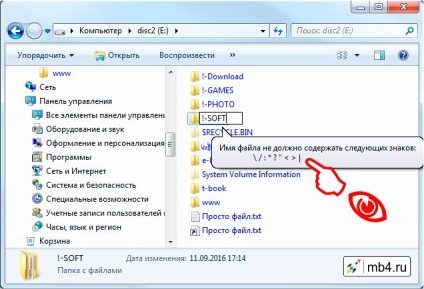
Є більш складний (в плані того, скільки доведеться елозить мишкою по столу) спосіб:
- Кількома по файлу правою кнопкою миші.
- З контекстного меню вибираємо «Перейменувати» лівою кнопкою миші.
- Далі все те ж саме: перейменовуємо.
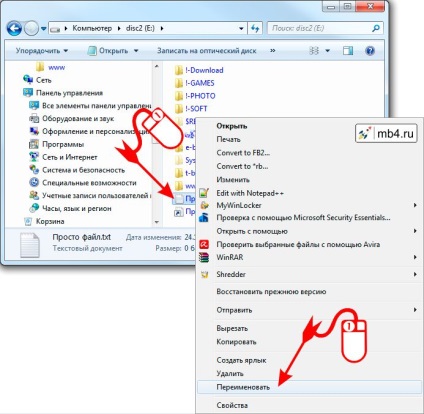
Є ще довші способи, щоб перейменувати файл, папку, ярлик в Windows. Але, думаю, що цих двох, буде цілком достатньо. )